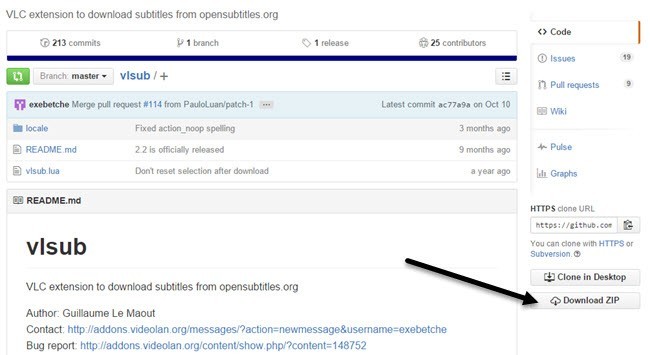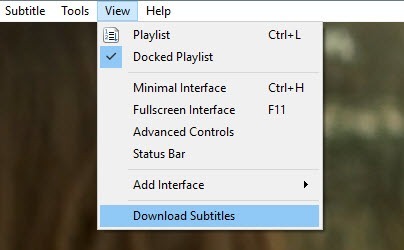자막을위한 하나 이상의 SRT 파일이 포함 된 영화 또는 비디오를 다운로드 한 경우 동영상을 보는 것이 가장 좋은 방법이 궁금 할 수 있습니다.
Windows Media Player 또는 Media Player Classic을 Windows에 설치하거나 Mac에서 QuickTime Player를 사용 중일 수 있습니다. Google에서 검색하면 이러한 프로그램에서 자막로드에 대한 모든 종류의 자습서가 있지만 많은 문제가 발생할 수 있습니다.
먼저 Windows Media Player 및 QuickTime과 같은 프로그램 특정 유형의 비디오 파일에 대해서만 자막을 지원합니다. WMP에서는 코덱을 설치하고 영화 파일과 동일한 SRT 파일 이름을 지정하더라도 MP4 파일의 자막을로드 할 수 없습니다. 작동하지 않습니다.
모든 유형을 테스트 한 후 몇 시간 동안 미디어 플레이어에서 VLC Media Player를 사용하면 별도의 SRT 파일로 모든 비디오를 보는 가장 쉬운 방법을 알게되었습니다. 그것은 기본적으로 거의 모든 비디오 파일 재생 일 수 있고, 손상되거나 손상된 비디오 파일 재생 일 수 있으며 때로는 스마트 폰에서받는 그 짜증나는 거꾸로 된 비디오를 고쳐라. 일 수도 있습니다.
p>그 외에도 SRT 파일이 같은 폴더에 있고 비디오 파일과 이름이 같은 경우 거의 항상 비디오의 자막을 보여줍니다.VLC 미디어 플레이어로 자막로드하기
VLC Media Player는 일반적으로 가지고있는 모든것과 매우 유사합니다. 해야 할 일은 비디오 파일을로드하고 자막 파일을 자동으로로드하는 것입니다. VLC는 SUBS 나 SUBTITLES와 같은 하위 폴더에있는 경우 자막 파일을 찾는다.
또한 모든 SRT 파일을 자동으로 검색하므로 실제로 SRT 파일의 이름을 정확하게 지정하지 않아도됩니다 비디오 파일처럼. 또한 여러 개의 SRT 파일을 사용할 수있는 경우 모든 파일을 선택하여 선택할 수 있습니다.
VLC는 자동으로 자막 파일을로드하지 않으므로 동영상을 마우스 오른쪽 버튼으로 클릭하고 자막을 선택한 다음 자막 파일 추가를 클릭하십시오. 내가 이것을해야만 한 유일한 시간은 내가 MKV 파일을 가지고 있고 자막 파일이 .SUB와 .IDX 파일로 구성되었을 때였습니다. .SUB 파일을 추가했는데 부제목이 정상적으로로드되었습니다.
그건 사실입니다. 사용법을 설명하는 데 3 단락 만 소요되므로 매우 쉽습니다. 유일한 질문은 동영상 용 자막 파일이 없으면 어떻게해야합니까? 영화를 다운로드했을지라도 기본적으로 추가 SRT 파일은 포함되어 있지 않습니다.
자막 찾기 및 다운로드
다행히도 모든 TV 프로그램 및 영화에는 자막 파일이 있습니다 자비로운 영혼에 의해 그것을 위해 창조되었습니다. 당신이해야 할 일은 그것을 찾아내는 것뿐입니다. 가장 쉬운 방법은 자막 웹 사이트를 방문하여 TV 프로그램이나 영화를 검색하고 SRT 파일을 다운로드하는 것입니다.
자막을 얻는 가장 인기있는 사이트는 서브 세인 와 OpenSubtitles.org 입니다. OpenSubtitles에서 검색을 수행하면 하단에 다양한 언어로 제공되는 모든 자막이 표시됩니다.
여러 나라의 국기를 기억해도 문제 없습니다. 플래그 열 위에있는 작은 흰색 상자를 클릭하면 이름을 선택하여 언어를 선택할 수 있습니다!
VLC 용 VLSub 설치
영화의 자막을 얻는 또 다른 멋진 방법은 VLC에 플러그인을 추가하여 VLC에 직접 영화의 자막을 다운로드 할 수있게하는 것입니다. 플러그인은 VLSub라고하며 여기에서 다운로드 할 수 있습니다.
7
오른쪽에있는 ZIP 다운로드버튼을 클릭하십시오. 우리가 관심있는 주요 파일은 vlsub.lua입니다.
파일을 압축 해제하면 .lua 파일을 운영 체제에 따라 다음 디렉토리로 복사해야합니다.
>USB 스틱에서 실행할 수있는 비 설치 프로그램 버전의 VLC를 사용하는 경우 plugins \ lua폴더를 탐색하고 확장 프로그램을 만들어야합니다 >폴더에 있습니다. 파일을 복사 한 후 VLC를 연 다음 보기메뉴를 클릭하십시오.
자막 다운로드라는 새로운 옵션을 참조하십시오. 보고 싶은 비디오를로드했으면 새 옵션을 클릭하십시오.
이름으로 검색을 클릭하고 파일 이름이 검색 창에 이미로드 된 다른 창이 나타납니다.하단 창에 많은 수의 결과가 표시됩니다. 영화와 가장 잘 맞는 동영상, 특히 해상도별로 (480, 720, 1080)를 찾은 다음 th e 다운로드 선택버튼을 클릭하십시오.
다운로드가 완료되면 자동으로로드됩니다 자막은 동영상 재생이 시작되면 동영상에 표시되어야합니다.
전반적으로 VLC는 다양한 형식과 사용 편의성을 지원하므로 내가 지금까지 사용해 온 미디어 플레이어 중 최고의 미디어 플레이어가되었습니다. 자막을 정기적으로 사용해야하는 사람들을 위해 VLC가 있습니다. 질문이 있으시면 언제든지 말씀해주십시오. 즐기십시오!